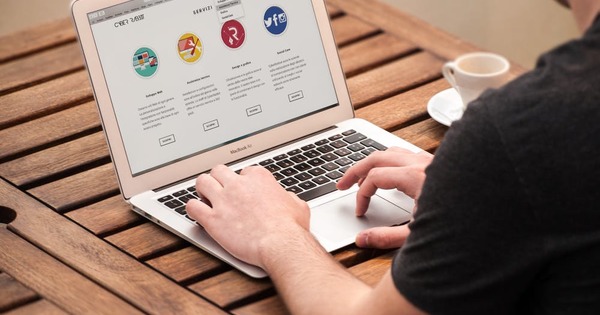As organizações costumam pendurar paredes inteiras cheias de ideias com as quais os funcionários contribuem durante uma sessão de brainstorming. No entanto, você não precisa sacrificar um centímetro de sua parede ao aplicar essa técnica de criatividade digitalmente com o Padlet. Além disso, você pode trocar ideias com outras pessoas do conforto da sua casa ou até mesmo do trem.
Etapa 1: Faça login
Padlet é uma ferramenta gratuita que visa a colaboração com colegas, membros da equipe, familiares ou colegas de classe. Além disso, Padlet é simultaneamente um site, um aplicativo para iOS, Android e Kindle e uma extensão do Chrome. Você entra com seu endereço de e-mail, conta do Google ou Facebook. Se você criou uma conta e está conectado, pode trabalhar em seu quadro de avisos digital de todas essas maneiras. A assinatura básica é gratuita. Isso permite que você gerencie 3 quadros de avisos (padlets) que suportam arquivos de até 10 MB. A versão pro custa cerca de 7,50 euros e com ela pode gerir um número ilimitado de padlets e processar ficheiros até 250 MB.

Etapa 2: Processo
Então você pode fazer seu primeiro post-it digital. O Padlet fornece um conjunto de modelos para tornar o seu fluxo de ideias também bonito. Os padlets são e permanecem altamente personalizáveis. Você coloca um título, texto e é possível adicionar diferentes tipos de anexos. Podem ser, por exemplo, imagens da web, suas próprias fotos, vídeos, documentos do Word e PDF. É até possível desenhar na tela com o pulso solto. Na versão profissional, você também pode postar gravações de voz ou vídeo por meio de seu microfone e webcam. Depois de postar um item, você pode compartilhá-lo com outras pessoas por meio de um link e, se der permissão, elas também podem adicionar itens ao seu padlet.
Etapa 3: compartilhar
Você pode compartilhar o padlet por meio da seta no canto superior direito. Se você compartilhar o quadro de avisos como um todo, ele será exportado como um arquivo PDF, imagem, Excel ou CSV. Você pode até imprimir o padlet. Ou apenas compartilhe o link para o quadro de avisos para que outras pessoas possam continuar trabalhando na mesma tela. Você pode fornecer uma senha ao quadro de mensagens e determinar quem obtém quais permissões. Existe até a opção de incorporar o quadro de avisos em um site, para que seja exibido ao vivo nele. E, finalmente, você pode gerar um código QR que faz com que o quadro de avisos apareça depois de digitalizar esse código com a câmera do seu smartphone.